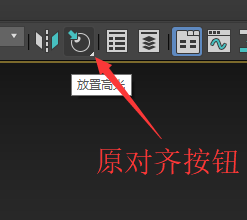1、第一步是创建灯光。可以在菜单栏创建,也可以从右侧面板创建,方法如图。灯光分为两种,标准灯光和光度学灯光。光度学灯光是带有物理参数的,按照物理计算的,通常用于模拟确定灯具的灯光效果,游戏用标准灯光足够。
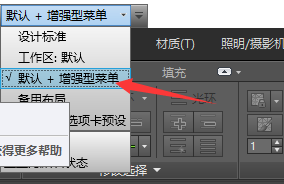
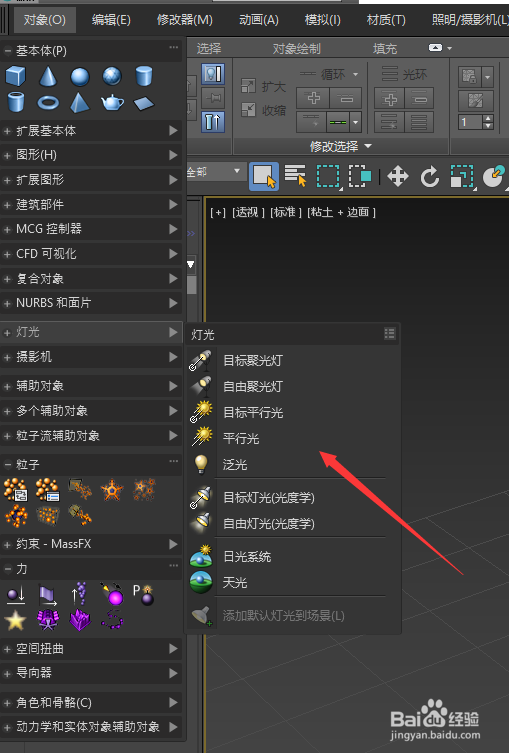
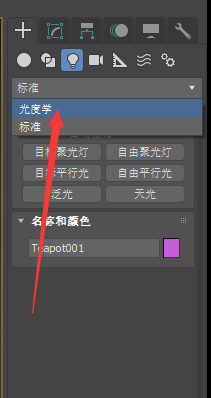
2、以标准灯光中的目标聚光灯为例:点击对应按钮,接着在视图中拖动,即可创建一个灯光。
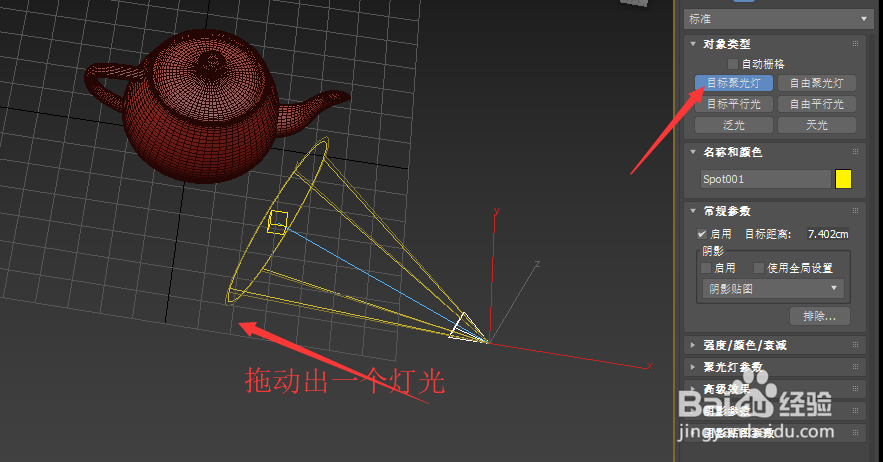
3、目标聚光灯有两个控制点,发光点和照射目标点都可以移动。如图。
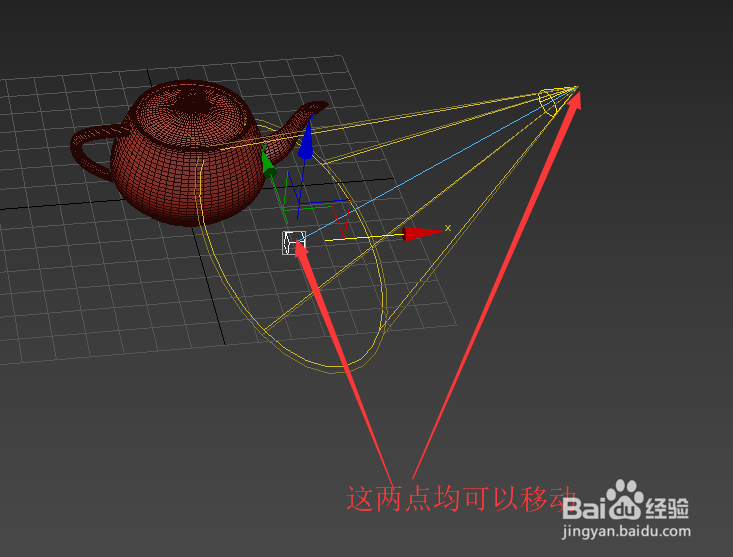
4、为了在视图中看到灯光效果,我们点击视图左上角的第二项->照明和阴影->用场景灯光照亮。
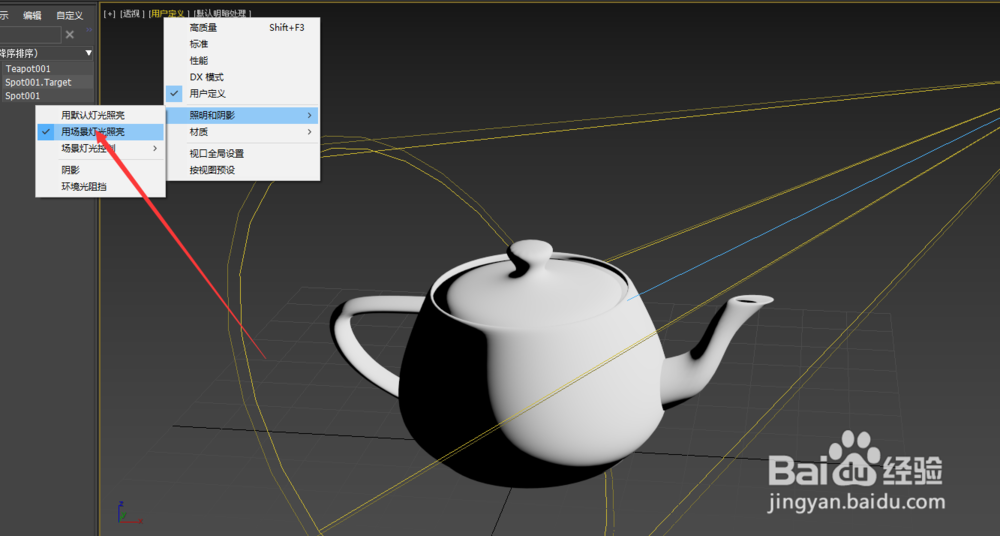
5、为了看到阴影效果,在右侧我们来到修改面板,我们勾选灯光下面设置中阴影下的启用。
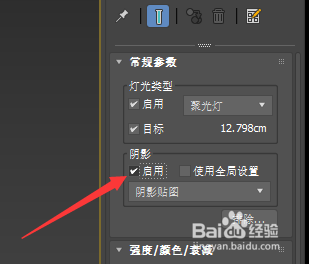
6、接着在阴影参数下面设置颜色,密度等。通常可以不用设置。

7、右键刚才创建的灯光,点击投射阴影,勾选之。
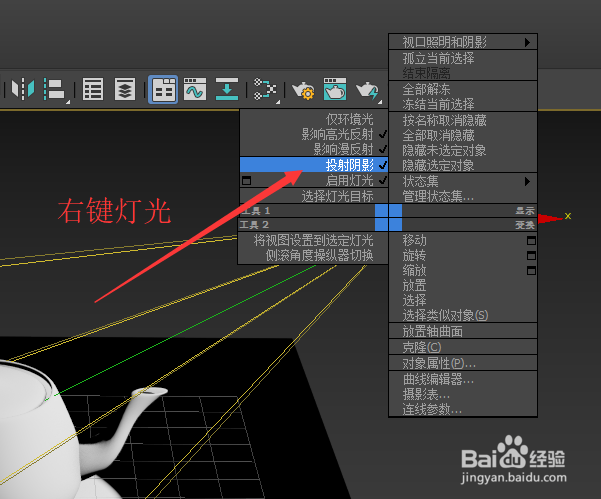
8、再创建一个物体,放在原有物体的下面,点击左上角第二项->高质量以看到阴影效果。
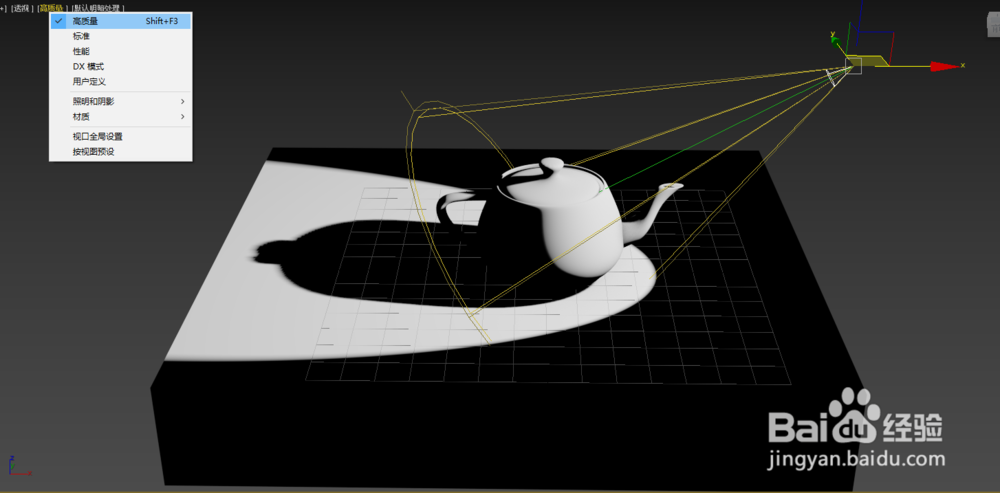
9、点击如图位置的渲染按钮,再打开的窗口中切换要渲染的区域为视图,点击渲染,即可看到效果。
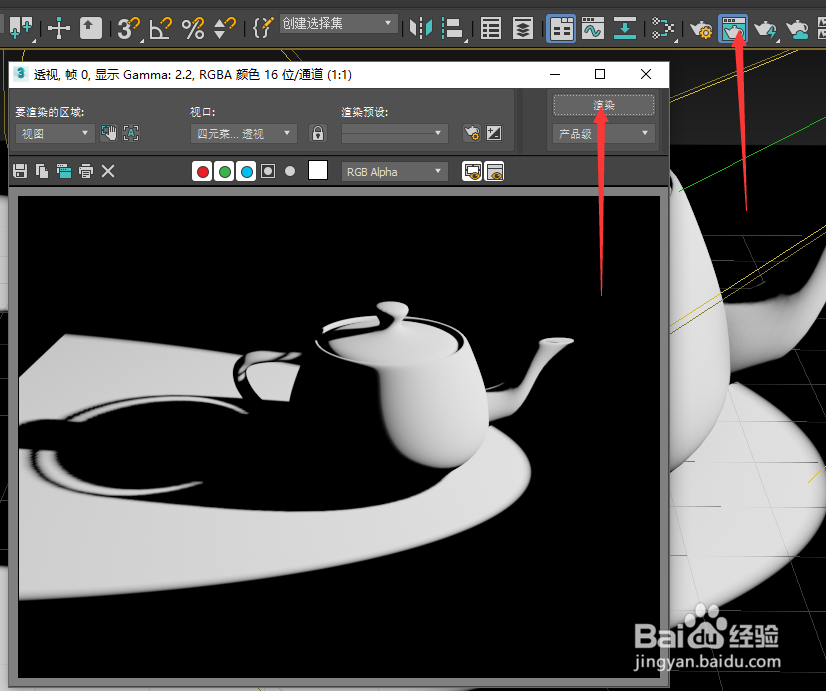
10、如图,点击原对齐按钮,切换至放置高光模式,选中灯光,接着在模型表面拖动鼠标,就会自动把灯光的目标点设置在模型表面,并把发光点设置在法线方向上。